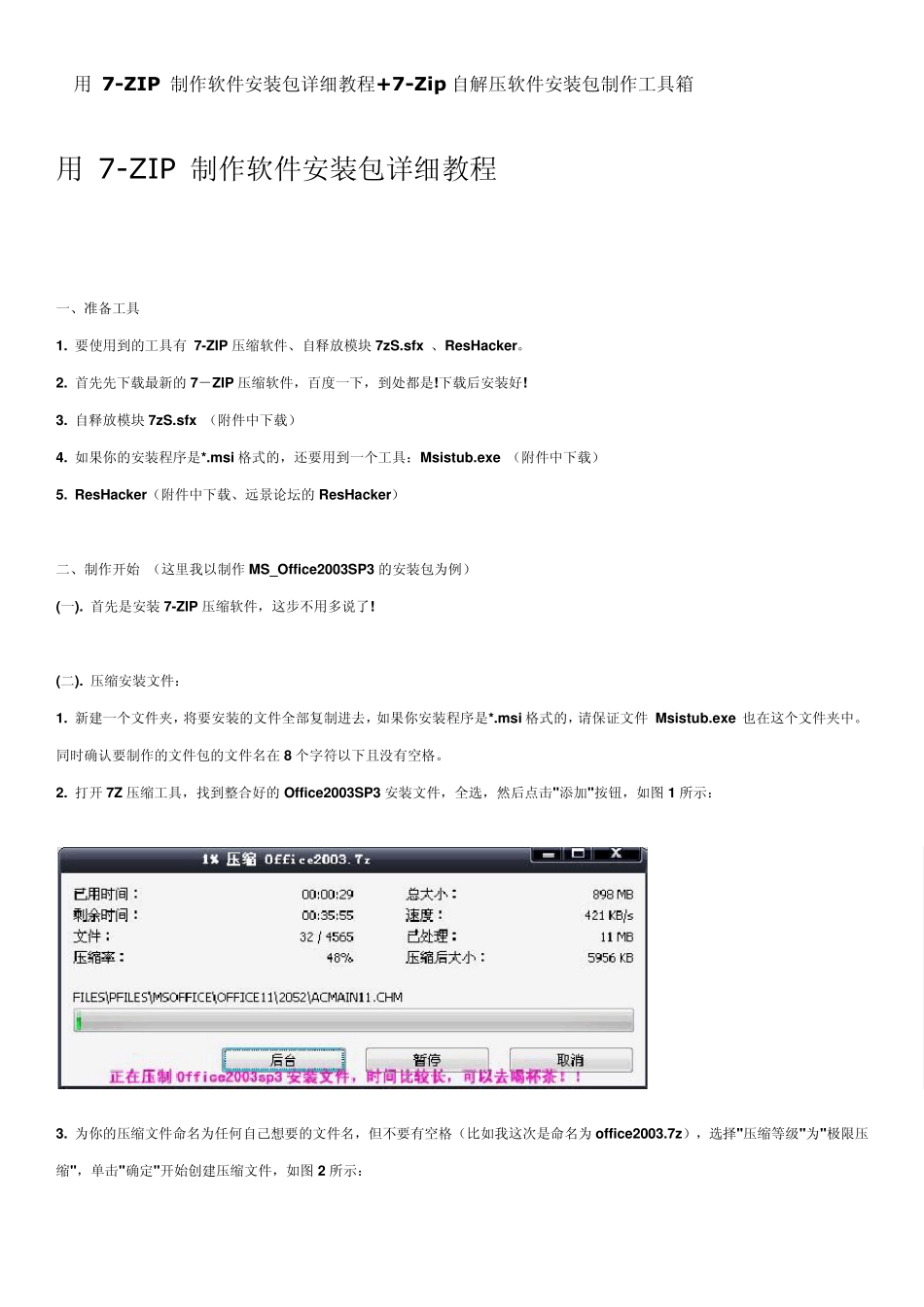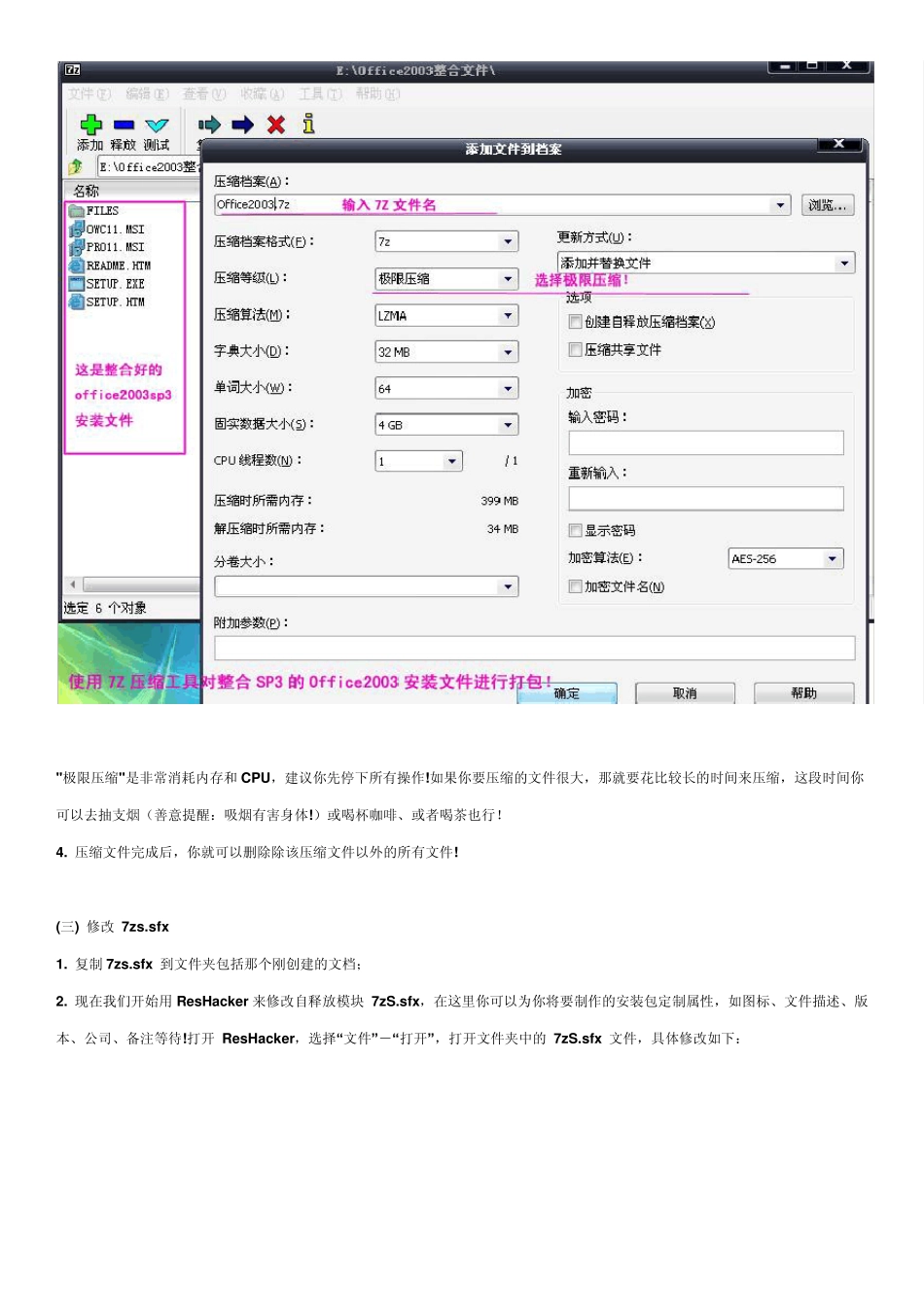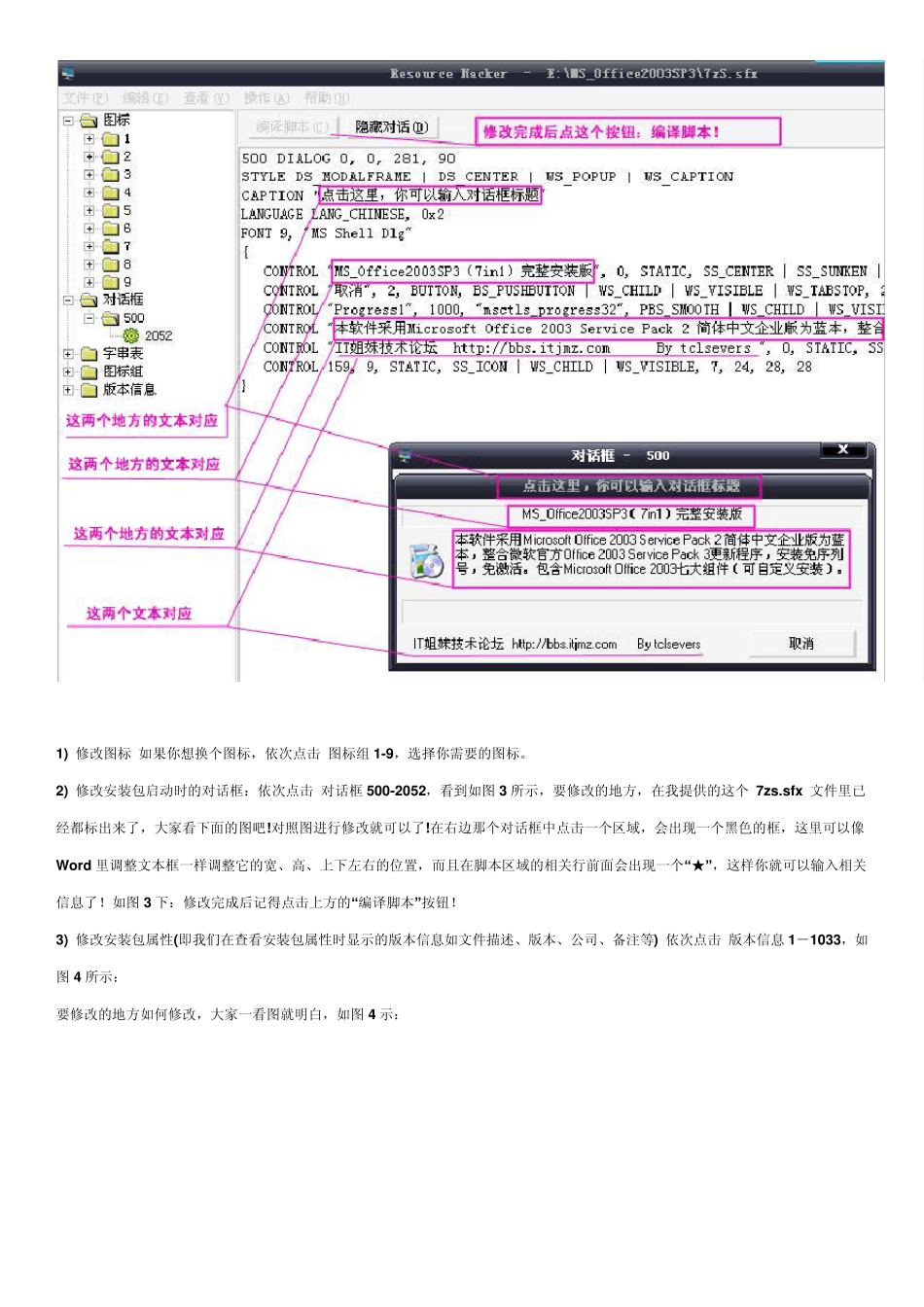用 7-ZIP 制作软件安装包详细教程+7-Zip 自解压软件安装包制作工具箱 用 7-ZIP 制作软件安装包详细教程 一、准备工具 1. 要使用到的工具有 7-ZIP 压缩软件、自释放模块 7zS.sfx 、ResHacker。 2. 首先先下载最新的 7-ZIP 压缩软件,百度一下,到处都是!下载后安装好! 3. 自释放模块 7zS.sfx (附件中下载) 4. 如果你的安装程序是*.msi 格式的,还要用到一个工具:Msistub.exe (附件中下载) 5. ResHacker(附件中下载、远景论坛的 ResHacker) 二、制作开始 (这里我以制作MS_Office2003SP3 的安装包为例) (一). 首先是安装7-ZIP 压缩软件,这步不用多说了! (二). 压缩安装文件: 1. 新建一个文件夹,将要安装的文件全部复制进去,如果你安装程序是*.msi 格式的,请保证文件 Msistub.exe 也在这个文件夹中。同时确认要制作的文件包的文件名在 8 个字符以下且没有空格。 2. 打开 7Z 压缩工具,找到整合好的 Office2003SP3 安装文件,全选,然后点击"添加"按钮,如图 1 所示: 3. 为你的压缩文件命名为任何自己想要的文件名,但不要有空格(比如我这次是命名为 office2003.7z),选择"压缩等级"为"极限压缩",单击"确定"开始创建压缩文件,如图 2 所示: "极限压缩"是非常消耗内存和CPU,建议你先停下所有操作!如果你要压缩的文件很大,那就要花比较长的时间来压缩,这段时间你可以去抽支烟(善意提醒:吸烟有害身体!)或喝杯咖啡、或者喝茶也行! 4. 压缩文件完成后,你就可以删除除该压缩文件以外的所有文件! (三) 修改 7zs.sfx 1. 复制 7zs.sfx 到文件夹包括那个刚创建的文档; 2. 现在我们开始用 ResHacker 来修改自释放模块 7zS.sfx,在这里你可以为你将要制作的安装包定制属性,如图标、文件描述、版本、公司、备注等待!打开 ResHacker,选择“文件”-“打开”,打开文件夹中的 7zS.sfx 文件,具体修改如下: 1) 修改图标 如果你想换个图标,依次点击 图标组1-9,选择你需要的图标。 2) 修改安装包启动时的对话框:依次点击 对话框500-2052,看到如图3 所示,要修改的地方,在我提供的这个 7zs.sfx 文件里已经都标出来了,大家看下面的图吧!对照图进行修改就可以了!在右边那个对话框中点击一个区域,会出现一个黑色的框,这里可以像Word 里调整文本框一样调整它的宽、高、上下左右的位置,而且在脚本区域的相关行前面会出现一个“★”,这样你就可...